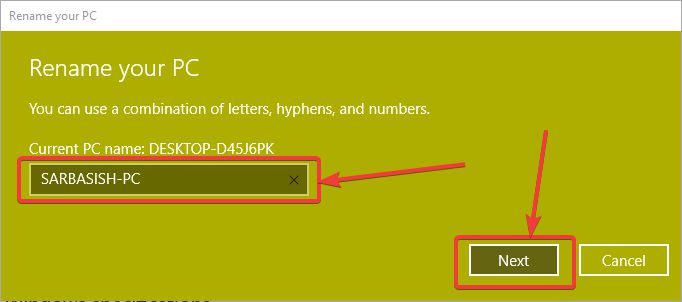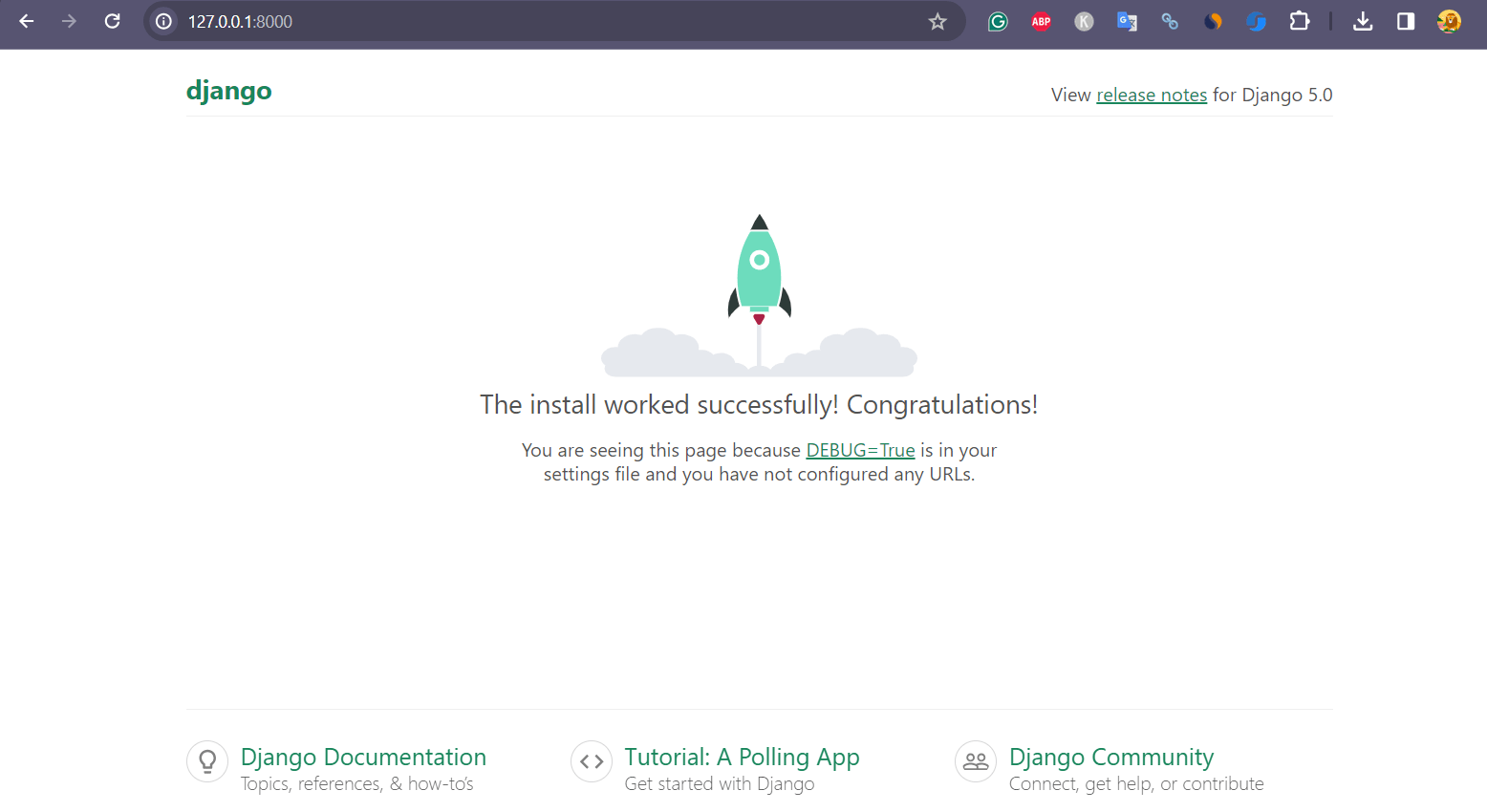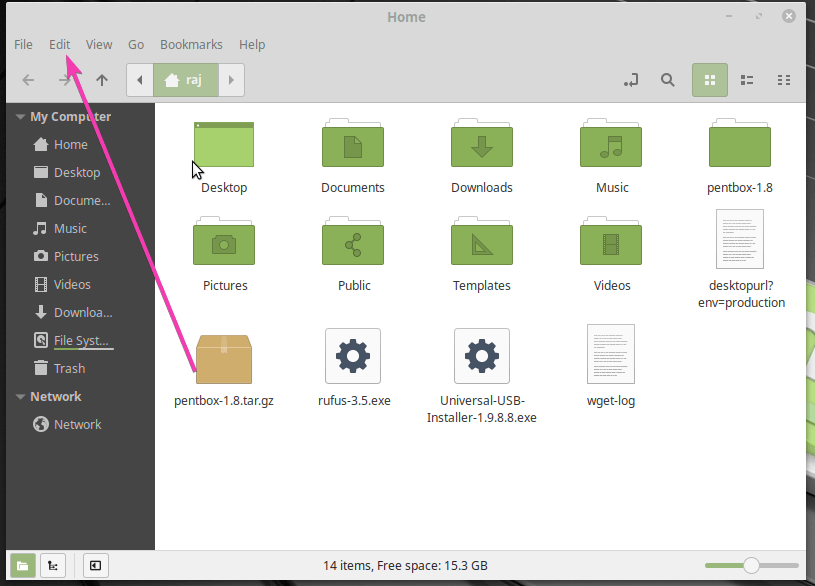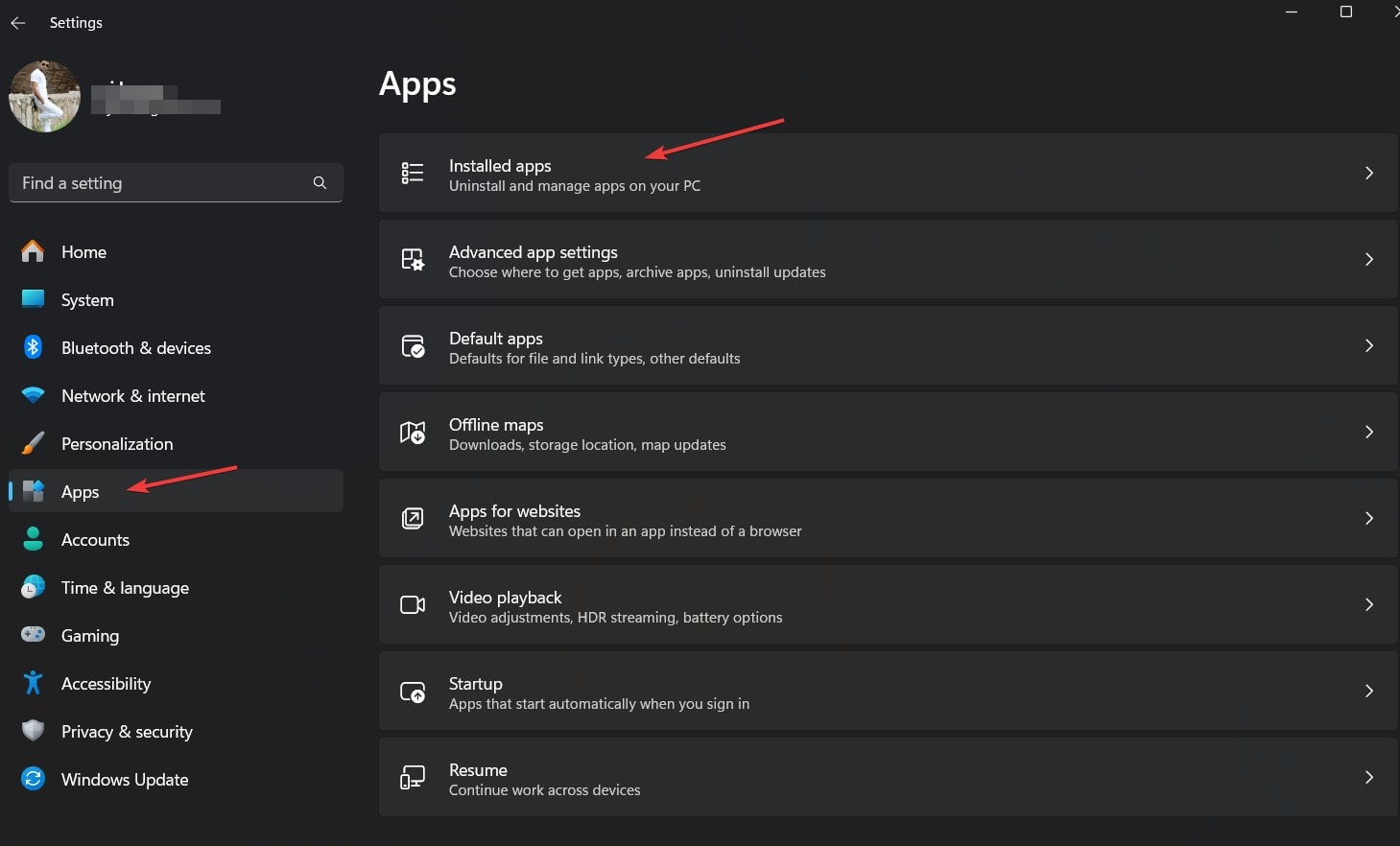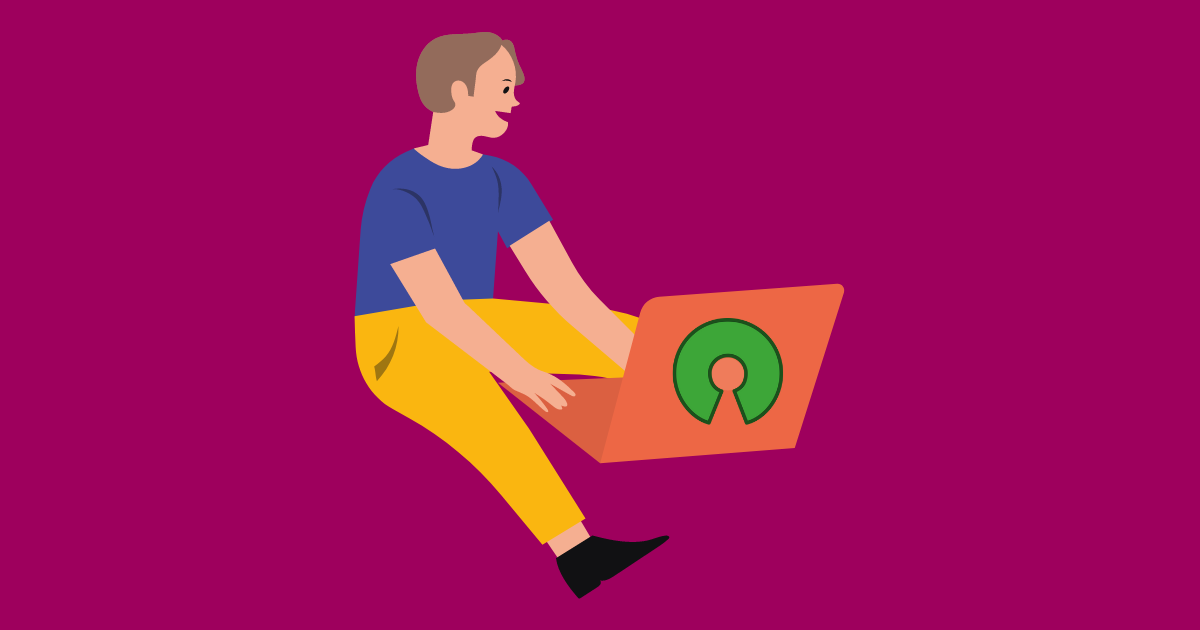Vi elsker alle Gmail, og faktisk har alle andre produkter, Google har at tilbyde. Alle Google -produkter, vi har adgang til, gør det meget lettere at nyde hele ni meter på Internettet uden nogen besvær overhovedet. Fra Drive til Chrome og fra Google Mail alias. Gmail til Google -fotos, vi elsker alle hvert eneste produkt af Google. Udover at tilbyde en masse praktiske tjenester, har Google også optimeret produkterne på nogle seje praktiske måder at gøre tjenesterne så præcise efter vores behov. En sådan optimering eller funktion ved Google Mail eller Gmail er at se en mail -preview lige før du åbner den.
Preview -ruden på Gmail kan bruges til at læse den komplette e -mail med kun et enkelt klik, selv uden at miste synet på listen over e -mails, du har i din indbakke. Uden preview -ruden på Gmail skal brugeren klikke på mailen og trykke på tilbage -knappen for at se e -mails. Med preview -ruden skal du bare byde farvel til begrænsningen og se listen over e -mails og indholdet af en bestemt e -mail -meddelelse på samme tid. Preview -ruden er skjult i Gmail -indstillingerne, og jeg vil hjælpe dig med at finde den ud og aktivere den på kort tid.
Så lad os komme i gang med, hvordan du kan aktivere preview -ruden på Google Mail eller Gmail.
Hvor er preview -ruden i Gmail for at tænde den?
De trin, der skal følges
Trin 1: Åbn Gmailog klik på'Indstillinger'COG på øverste højre del af Gmail og derefter videre'Indstillinger'.
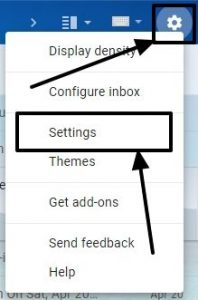
Trin 2: INde'Indstillinger'Vindue, klik på'Fremskreden'. Aktivér 'Preview rude'Ved at klikke på'Aktivér'i knappen svarende til den.
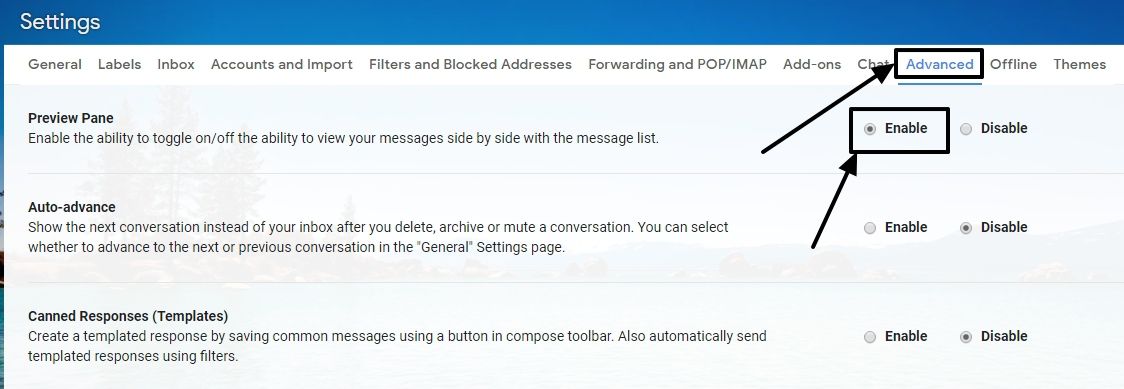
Trin 3: Rul ned,og klik på 'Gem ændringer'At kunne se forhåndsvisningen af den valgte meddelelse på Gmail til Internettet.
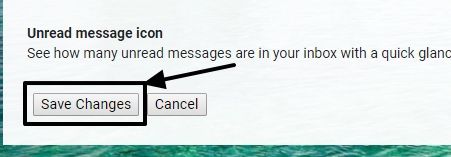
Trin 4: Konfigurationen er færdig.Åbn nu Gmail eller Google Mail, og klik på rullemenuen, der svarer til det lille ikon, der er vist nedenfor.
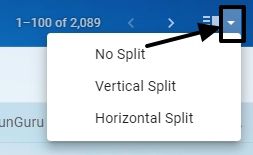
Trin 5: Som du kan se, er der tre muligheder, dvs.Ingen split','Horisontal opdeling'og'Lodret opdeling'. Ingen opdeling er standard. De vandrette og lodrette opdelte udsigter er som vist nedenfor.
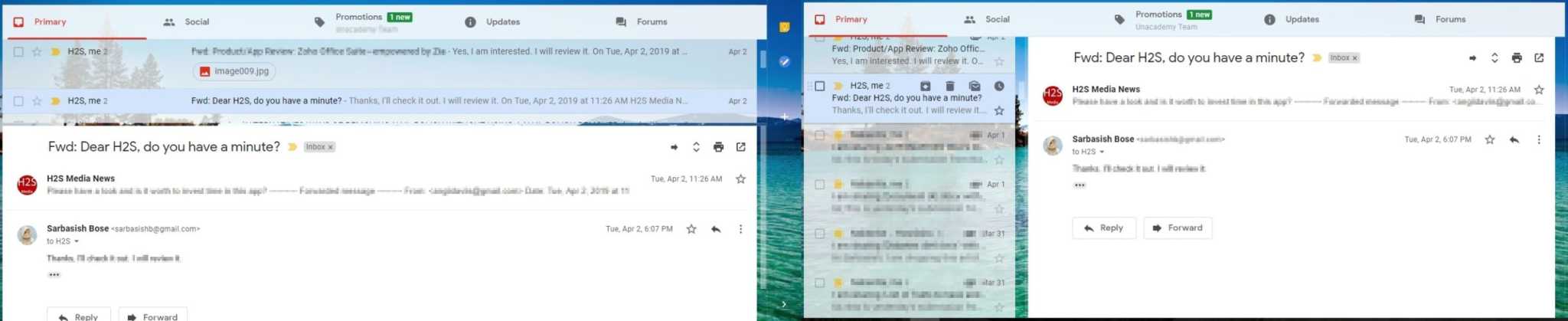
Den lodrette opdelte visning er uden tvivl bedre end den vandrette, og jeg tror ikke, det har brug for en forklaring, hvorfor. Du kan nemt skifte mellem din valgte type split -visning og No Split View ved at klikke på følgende ikon.
Trin 6:Hvis du i fremtiden vilDeaktiver preview -ruden af GmailGå derefter igen tilIndstillinger->Fremskredenog vælg Deaktiver indstillingen, der er givet foran preview -ruden.
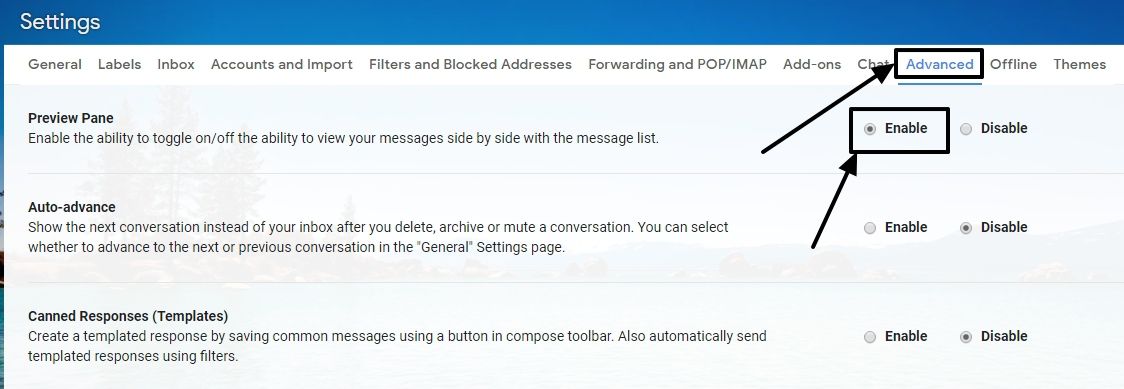
Byd adieu til rygknappen på din Gmail -indbakke med den meget nyttige preview -rude på din Gmail -indbakke. Ikke kun visning, men du kan også give svar på samtalerne og videresende e -mails direkte fra preview -ruden. Således er det faktisk cool at have preview -ruden altid åben på din Gmail.
Så det handlede om et lille tip om at gøre Gmail mere nyttigt. Håber oplysningerne var nyttige for dig. Har du noget andet at sige? Du er velkommen til at kommentere det samme nedenunder.
Andre nyttige ressourcer: